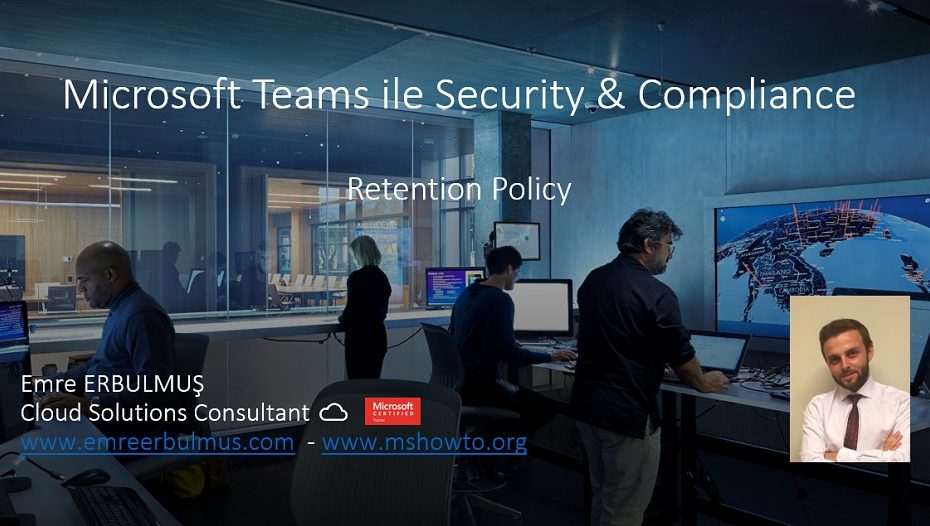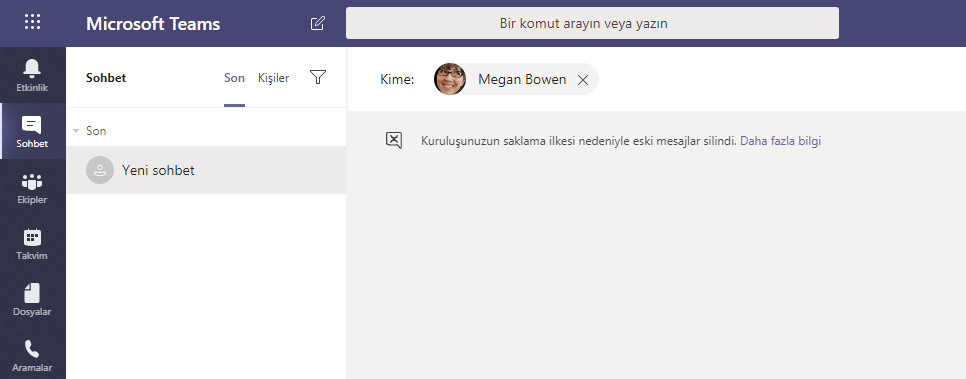Retention politikaları, şirket bilgilerini daha etkili bir şekilde yönetilmesi için kullanılmaktadır. Bu politikalar dahilinde sektör düzenlemelerine ve yasal gereksinimlerine uymak için gereken verilerin saklanması veya gerekli olmayan (yasal veya ticari değeri olmayan) verilerinde belirli periyotlarda silinmesi için için Retention (saklama) politikaları kullanılır. Varsayılan olarak Teams üzerinde yapılan sohbetler, kanal ve dosya verileri sonsuza kadar korunur. Yönetici olarak, sohbet ve kanal mesajları için Teams retention politikaları oluşturabilir ve bu politikalara bağlı olarak belirli bir süre sakla veya sil gibi aksiyonlar alabilir.
Retention (Saklama) Teams’de Nasıl Çalışır?
Şimdiye kadar, muhtemelen Teams görüşmelerinin kalıcı olduğunu ve sonsuza kadar saklanacağının farkındasınızdır. Bu nedenle Teams görüşmelerine de Retention (saklama) politikaları eklemememi gerekebilir.
Microsoft Teams Retention politikalarını iki ana kurala bağlıdır;
- Veri Koruma: Kullanıcılar tarafındaki değişikliklere rağmen verilerinizin belirli bir süre boyunca korunmasını sağlar. Bu, Veriler uyumluluk nedeniyle saklanır ve saklama süresi sona erene kadar eDiscovery içinde kullanılabilir halde tutulur. Süre sona erdiğinde, politikanız verilerin nasıl ele alınacağını belirler. Bu da verileri silmeyi veya hiçbir şey yapmamayı içerir.
- Veri Silme: Şirketiniz için, verilerin çok uzun süre tutulması bir yükümlülük konusu haline gelmediğinde verileri silmek için bir saklama politikası oluşturabilirsiniz. Teams saklama politikasına bağlı, verileri sildiğinizde, Teams hizmetindeki tüm depolama konumlarından kalıcı olarak silinir.
Birisi Retention (Saklama) süresi boyunca verileri sildiğinde ne olur?
Bir saklama süresi boyunca Teams içinde bir sohbet veya kanal mesajını değiştiren / silen bir kullanıcınız olduğunu varsayalım. Verilere ne olur? İleti il olarak SubstrateHolds klasörüne kopyalanacaktır (her kullanıcı veya grup posta kutusundaki gizli klasör). Saklama süresi sona erene kadar veriler bu klasörde saklanır. Politika, saklama süresi dolduğunda verileri silecek şekilde yapılandırılmışsa, saklama süresi sona erdiğinde mesajlar kalıcı olarak silinir.
Saklama süresi boyunca bir sohbet veya kanal mesajı silinmezse, saklama süresinin sona ermesinden sonraki bir gün içinde mesaj SubstrateHolds klasörüne taşınır (0 ila 24 saat sürer). İleti SubstrateHolds klasörüne taşındıktan bir gün sonra kalıcı olarak silinir.
Not: SubstrateHolds klasöründeki mesajlar eDiscovery içinde aranabilir. Ancak mesaj kalıcı olarak silindikten sonra eDiscovery içinde aranamaz.
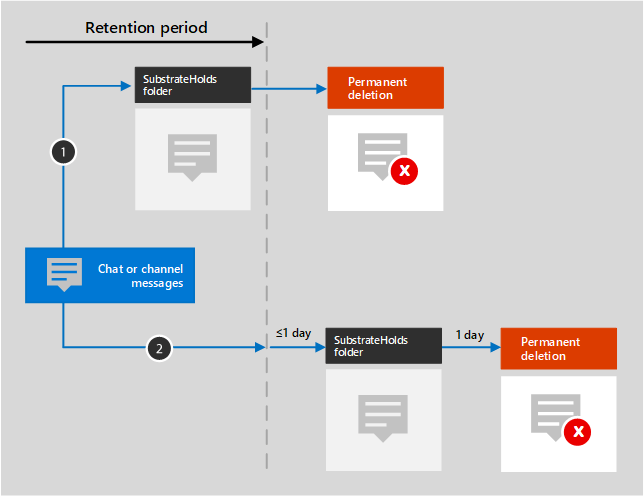
Kaynak: https://docs.microsoft.com/en-us/microsoft-365/compliance/retention-policies#more
Ek bilinmesi gerekenler ; Bir saklama politikası oluşturup Ekipler konumuna geçtiğinizde, diğer tüm konumlar kapanır. Ekipleri içeren bir saklama politikası yalnızca Ekipleri içerebilir ve başka hiçbir yeri içermez. Şirket çapında bir politika oluşturursanız, ayrı bir saklama politikası gerektirdikleri için Ekipler dahil edilmez.
Kaynak : Retention Policies Genel bakış, https://docs.microsoft.com/tr-tr/microsoft-365/compliance/retention-policies?view=o365-worldwide
Microsoft Teams için Retetion Policy Nasıl Oluşturulur. (TeamsChatDeletePolicy)
Teams sohbetleri ve kanal mesajları için bir Retention (saklama) politikası oluşturmak için aşağıdaki adımları takip edebilirsiniz.
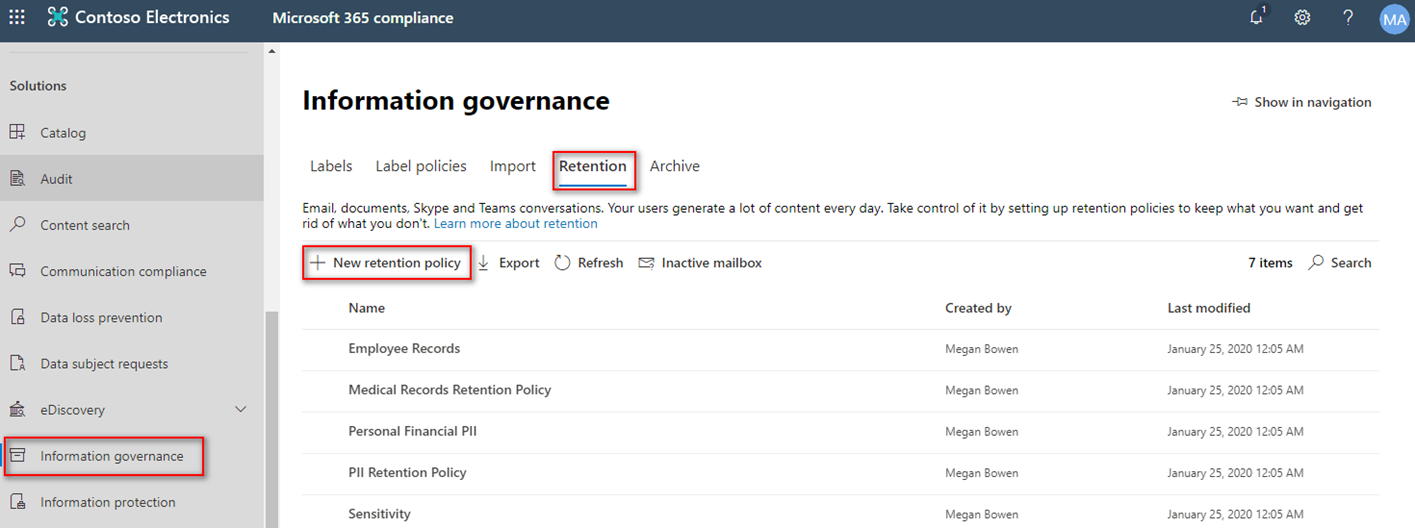
Office 365 Admin Paneline yönetici bir hesap ile giriş yapınız. Microsoft 365
Compliance yönetim bölümüne erişim sağladıktan sonra sol gezinme bölmesinde Informantion Governance – Retention bölümünü görüyor olacaksınız. Burada New Retention Policy ile yeni bir retention kuralı oluşturulabilir. Burada oluşturacağımız politika Teams’in sohbet bölümlerine yönelik olacaktır.
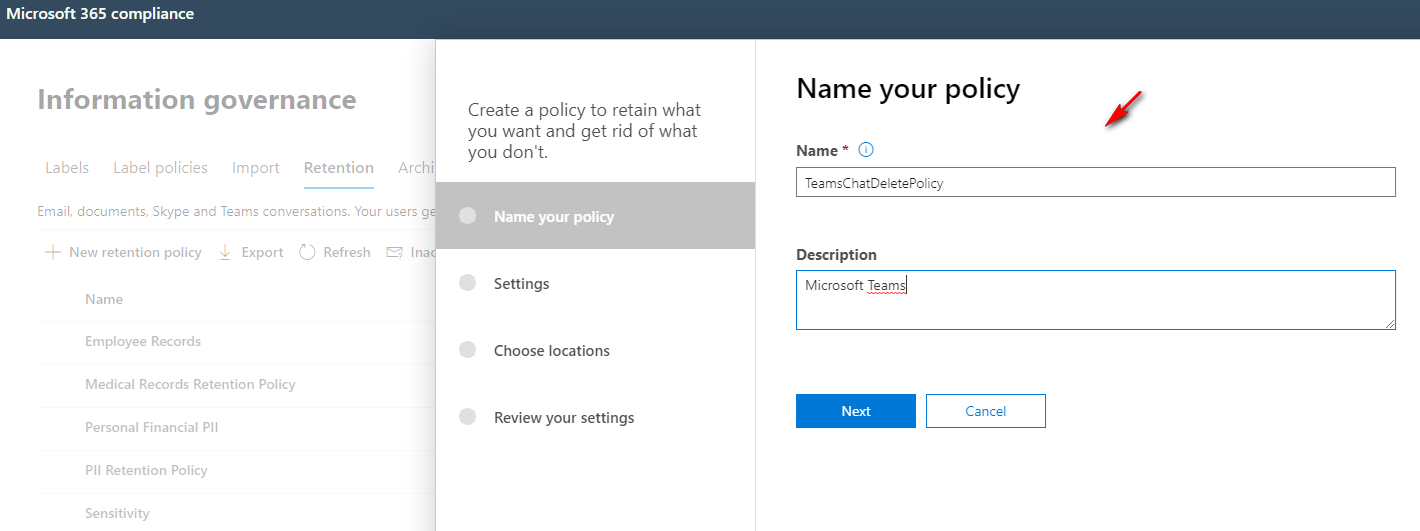
Oluşturacağım Retention Policy’nin ismini veriyoruz.
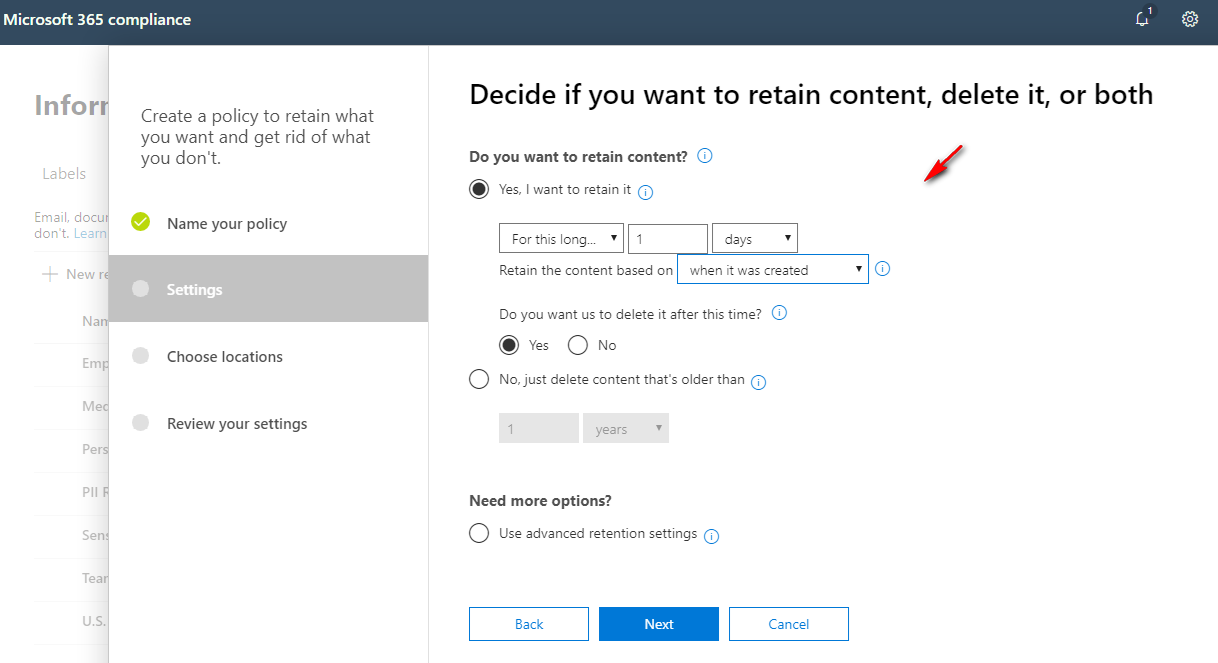
Bu policy’de uygulanacak içerik özelliği yer almaktadır, belirteceğimiz uygulamalar üzerinde verileri ne kadar süre saklacağını veya sileceği konusunda aksiyon aldığımız bölümdür. Burada Teams’in sohbet bölümüne bir retention policy uygulayacağımız için, tüm kullanıcıların yapmış olduğu bire bir veya grup sohbetleri 1 günden sonra silmesine yönelik bir kural oluşturacağız.
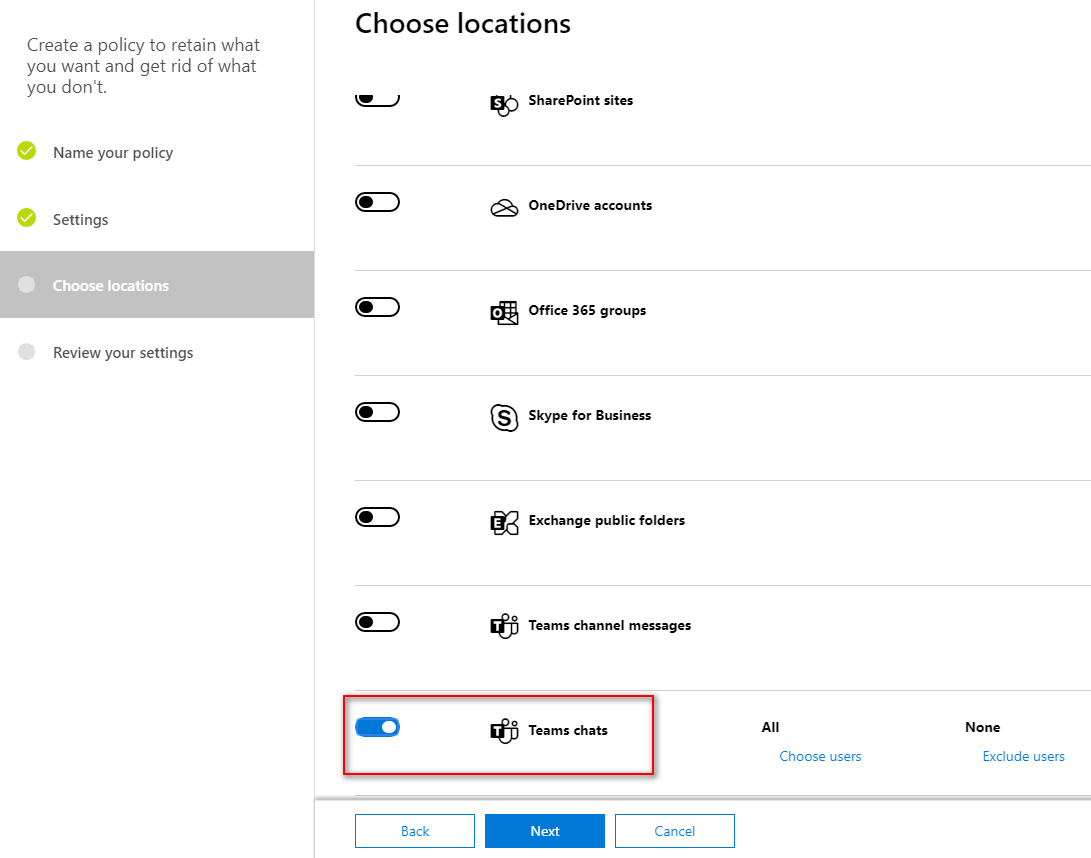
Bu policy’i sadece Teams chats bölümüne uygulanaağını belirtiyoruz.
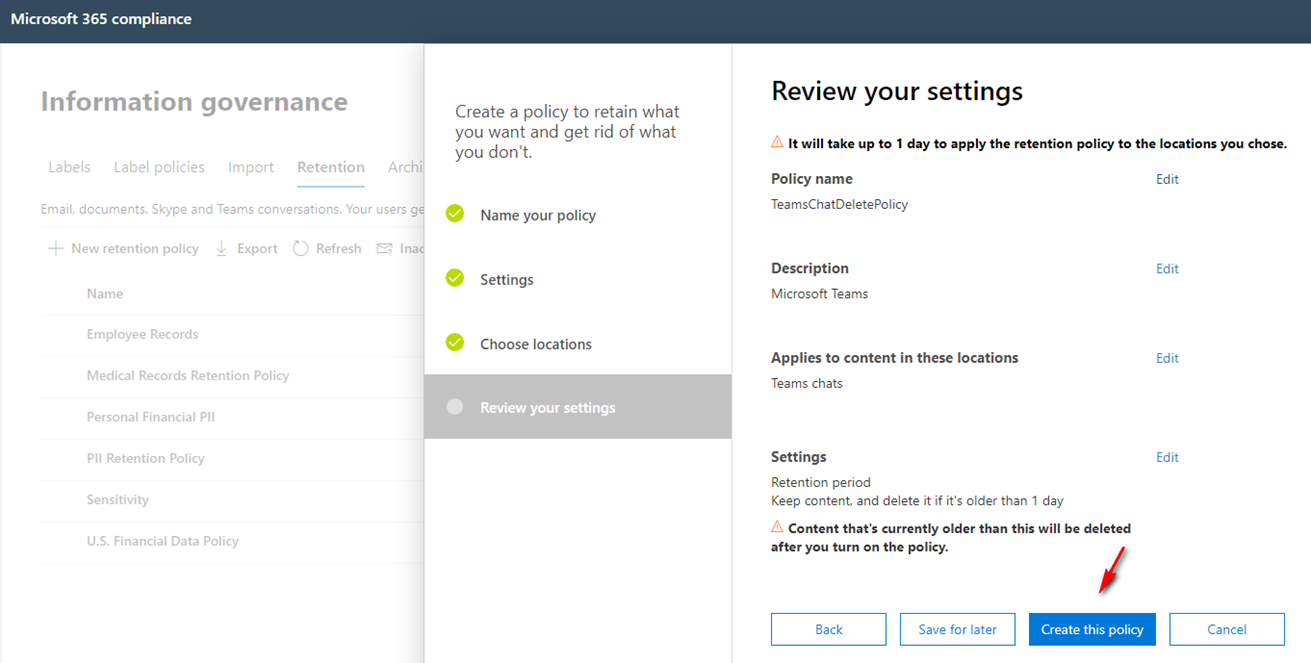
Son olarak Retention Policy’imizin genel bir özeti sunulur ve kontrollerimizi gerçekleştirip policy’imizi oluşturabiliriz.
Kullanıcı deneyimi
Retention Policy uygunlandıktan sonra teams kullanım ekranında sohbet bölümünde 1 günlük yazışmalar görülmektedir. Kullanıcı birebir bir sohbet başlatmak istediğinde, kendisine “saklama ilkesi nedeniyle eski mesajlar silindi” uyarısı sunulmaktadır.
Dikkat Edilmesi Gerekenler
- Bildiğiniz (veya bilmediğiniz) Teams’deki dosyalar SharePoint Online ve OneDrive İş’te depolanır. Özellikle, bir kanalda paylaşılan dosyalar SharePoint Online’da depolanır. Bu dosyalar, her kanalın üst kısmındaki Dosyalar sekmesinde bulunabilir. Öte yandan, özel veya grup sohbetlerinde paylaşılan dosyalar OneDrive İş klasörünüzde depolanır ve yalnızca bu görüşmedeki kişilerle paylaşılır. Bunlar, sohbetinizin üst kısmındaki Dosyalar sekmesinde bulunur. Yine de, iletinin kendisi silinmeden önce bir Ekip sohbetinde veya kanal iletisinde bir dosyayı silen bir saklama ilkeniz varsa, dosya yine de Ekipler iletisinde görünmeye devam eder. Ancak, dosyayı tıklarsanız “Dosya bulunamadı” hatası alırsınız.
- Ekip sohbetleri ve kanal mesajları, Exchange veya O365 grup konumlarındaki bir kullanıcı veya grup posta kutularına uygulanan saklama politikalarından etkilenmez. Teams sohbetleri ve kanal mesajları Exchange’de saklansa da, yalnızca doğrudan Teams konumuna uygulanan saklama politikalarından etkilenir.
- Ekip verilerini koruyan etkin bir saklama politikası bulunan bir kullanıcının posta kutusunu silmeye çalışırsanız, bunun işe yaramayacağını göreceksiniz. Söz konusu kullanıcının posta kutusunu silmek için yöneticinin önce kullanıcıyı bu saklama politikasından hariç tutması gerekir.
- Takımlar ayrı bir saklama politikası gerektirir. Teams konumuna geçtiğinizde diğer tüm konumların kapatılacağını fark edeceksiniz. Kısacası, Ekipleri içermesi gereken bir saklama politikası yalnızca Ekiplerin konumlarını içerebilir. Bununla birlikte, kuruluş çapında bir politika oluşturursanız Ekipler dahil edilmez. Dolayısıyla, Teams verilerini tutmayı planlıyorsanız Teams için ayrı bir politika oluşturmanız gerekir.
- Teams içeriğinin tutulması bir gün kadar kısa bir süre olabilir. Ancak, saklama süresinin dolmasından sonra iletilerin kalıcı olarak silinmesi üç gün sürebilir.
TAGs: Microsoft Office 365, Microsoftteams, Teams, Teamsmobile, Microsoft365, Microsoft365Security, Microsoft365Compliance, RetentionPolicy, Teamschat,TeamsRetention, SubstrateHolds